Bir fotoğrafın üstüne bir filtre tıklayıp Instagram'ya göndermekten çok daha fazlasını yapabilirsiniz. İşte Instagram filtreleri ve düzenleme araçlarıyla fotoğraflarınızın görünümünü iyileştirmenin yedi yolu.
1. Filtreyi orijinalle karşılaştırmak için dokunun
İyi ya da kötü? Harflerin daha net veya bulanık olup olmadığını görmek için Doc'un yüzünüzde mercekleri çevirmeye devam ettiği yerlerde göz testi yapın. Bunun gibi, önizleme düğmesine dokunarak bir filtrenin etkilerini hızlı bir şekilde orijinal fotoğrafınızla karşılaştırın. Orijinali görmek için parmağınızı basılı tutun; Filtrenin ne yaptığını görmek için bırakın.
2. Filtre efektini azaltma
Filtrelerin işler ya da hiç olması gerekmez. Hoşunuza giden bir filtre bulup onun etkisini çok güçlü bulursanız, geri çevirebilirsiniz. Bir filtre seçiliyken, önizlemenin altındaki küçük resme dokunun ve efektin yoğunluğunu ayarlamak için bir kaydırma çubuğu kullanabilirsiniz.
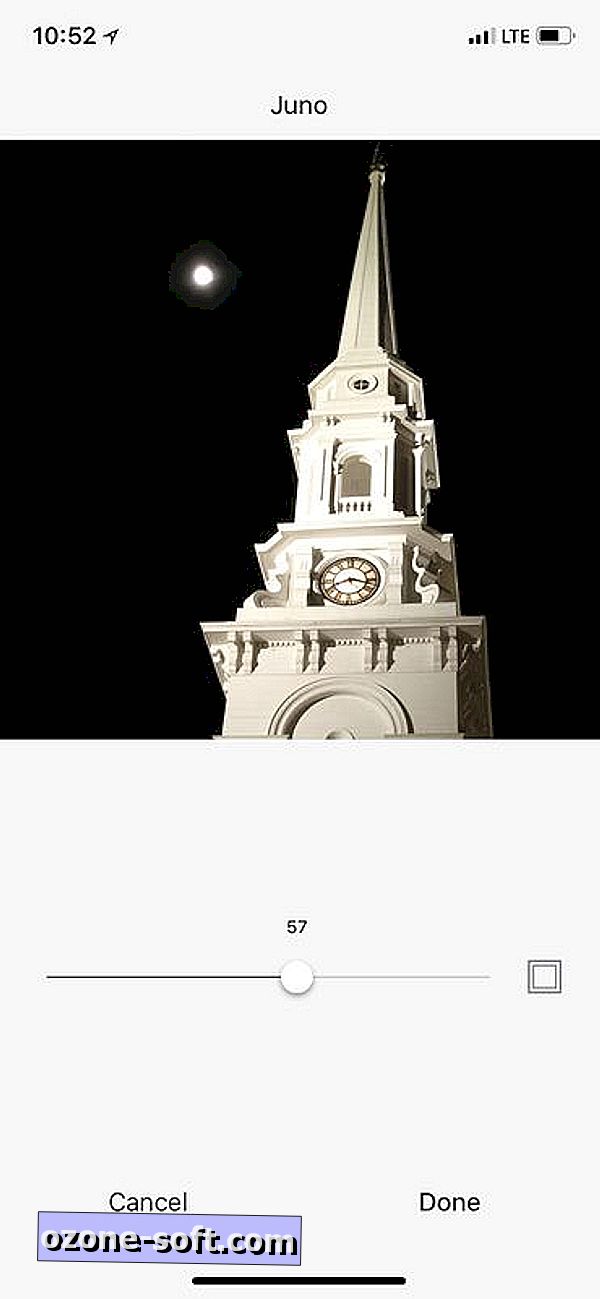
3. Filtreleri yeniden düzenleyin ve kaldırın
Instagram'da 40 filtre var. Bahse girerim, herhangi bir düzenlilikte 10 veya 15'ten fazla kullanmamanız. En son ne zaman Toaster, 1977 veya Kelvin'i kullandın? Düzenli olarak kullanmadığınız veya kullanmadığınız filtreler için onları gizleyebilir veya satırın sonuna taşıyabilirsiniz, böylece ilk önce favorilerinize ulaşabilirsiniz. Filtre dizilişinizi ayarlamak için gönderilecek bir fotoğraf seçin ve ardından filtrelerin sağına sonuna kadar kaydırın ve Yönet öğesine dokunun. Burada, onları yeniden düzenlemek için sürükleyip bırakabilir veya kullanmadığınız veya görünmesini istemediklerinizi gizlemek için sağdaki onay işaretine dokunabilirsiniz.
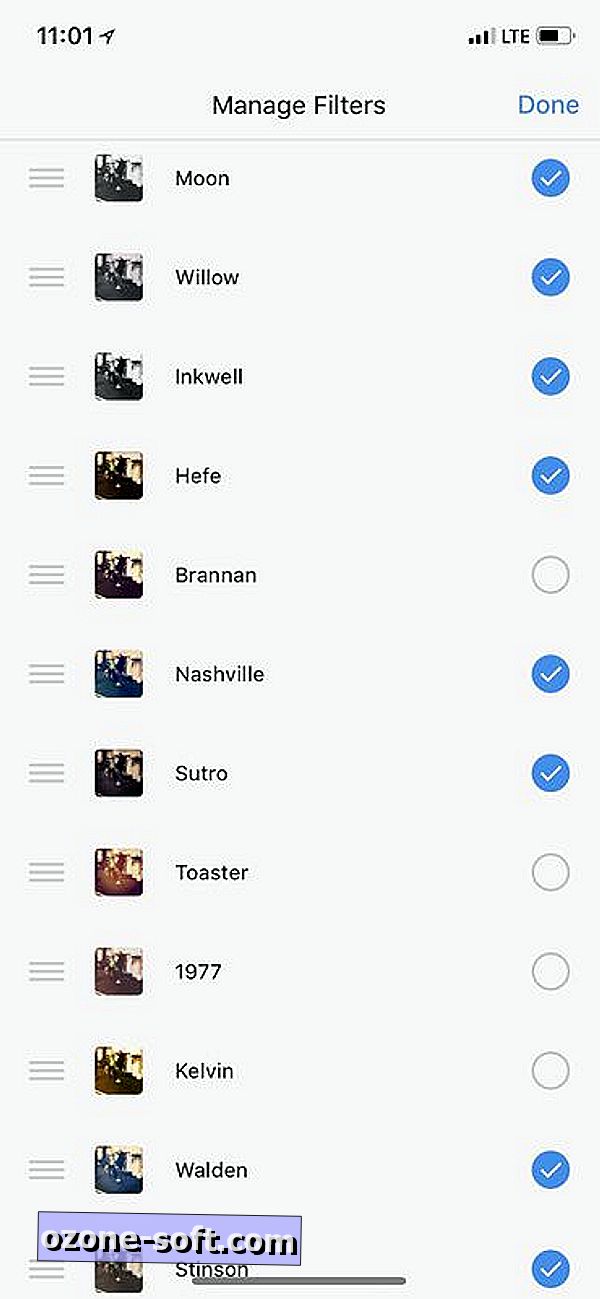
4. Bir albümdeki tek tek fotoğraflara filtreler uygulayın
Bir Instagram albümüne birden fazla fotoğraf yüklüyorsanız, seçmiş olduğunuz fotoğrafların altında bir filtre seçmek için öğesine dokunun; tümü için geçerli olacaktır. Her fotoğraf için farklı bir filtre seçmek istiyorsanız (ve diğer düzenlemeleri yapın), filtreleri açmak ve yalnızca o fotoğrafa uygulamak için araçları düzenlemek için her fotoğrafa dokunmanız gerekir.
5. Küçük düzenlemeler için dokunun
Bir filtre seçtikten sonra, Düzenle ekranına atlamayı ve Parlaklık, Kontrast, Vurguları ve Gölgeleri ayarlamayı seviyorum. Bunlar belki de ara sıra Vignette veya Tilt Shift efekti ile yapılacak düzenlemeler. Kaydırma çubuğunu düzenleme araçlarından herhangi birinin etkisini azalması için sürükleyebilirsiniz, ancak bazen parmağınızı bıraktığınızda, kaydırıcı, ayarladığınız sayıdan hareket eder. Daha hassas düzenlemeler için, kaydırıcıdaki dairenin soluna veya sağına dokunmanız yeterlidir - her dokunuş bir sayı taşır.
6. Düzenlemelerinizi takip edin
Bir fotoğrafı düzenlemenin derinliklerine inerseniz ve hangi düzenleme araçlarını kullandığınızı hatırlayamıyorsanız, izlemenin kolay bir yolu vardır. Instagram, fotoğrafınıza uyguladığınız herhangi bir düzenleme efektinin altına gri bir nokta koyar.
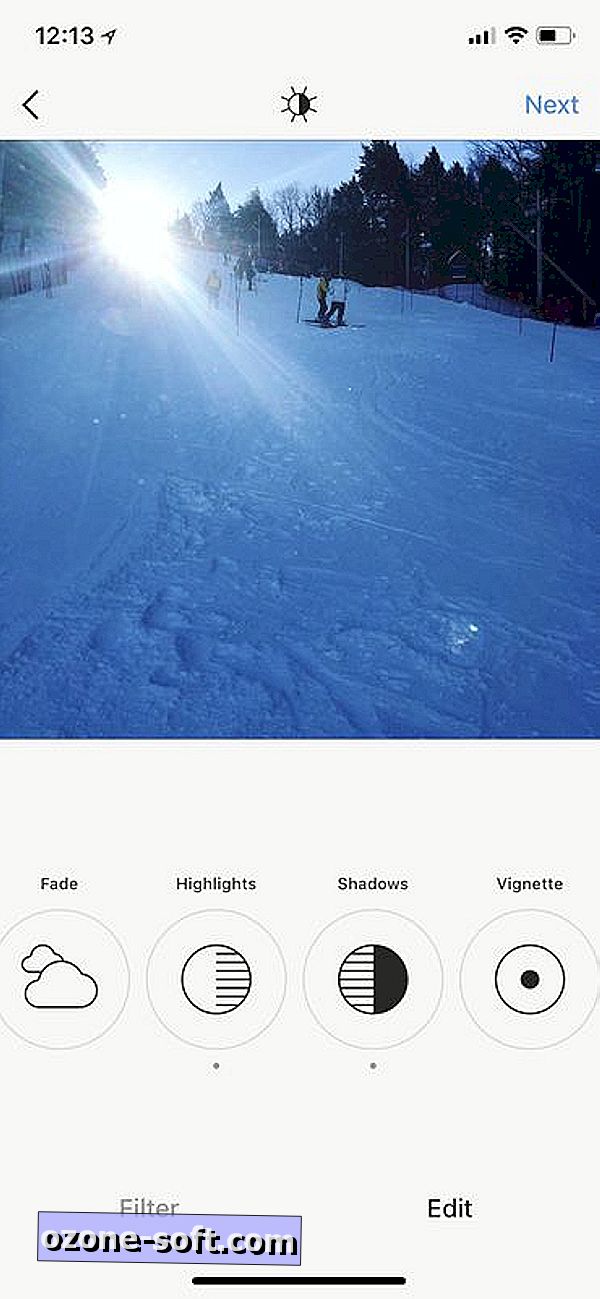
7. Lux'ı unutma
Instagram'ın filtrelerine ve düzenleme araçlarına ek olarak, göz ardı edebileceğiniz başka bir araç var. Telefonunuzun altındaki Filtre veya Düzenleme bölümlerinde değil, fotoğraf önizlemenizin üzerinde bulunur. Lux için bir sürgü çağırmak için güneş simgesine dokunun. Çok karanlık veya çok açık alanlara geri ayrıntı ekleyerek, dengesiz pozlamayı dengelemeye yardımcı olabilir.
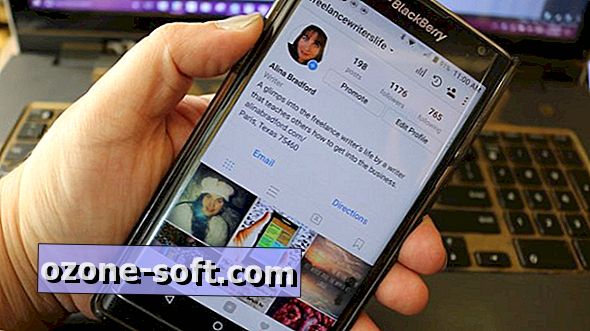













Yorumunuzu Bırakın